OS X El Capitan以降のMacでは、SIP(System Integrity Protecton)というセキュリティ機能によって、システムで使用するアイコンの変更はできなくなってしまいました。しかし、ファイルやフォルダのアイコン画像を変更することは可能です。Finderの[ファイル]メニューから[情報を見る]を開き、アイコン画像をクリックしてコピー&ペーストを行うだけです。このやり方は極めて古典的ですが、今なお使えるテクニックです。なお、アイコン画像を選択した状態で[delete]キーを押せばデフォルトのアイコンに戻ります。
また、アイコン画像を変更するだけでなく、アイコン画像を抽出することも可能です。具体的なやり方を紹介しましょう。
まずは、アイコンを抽出したいファイルやフォルダを選択し、コピーしましょう。[情報を見る]からアイコン画像を選択してコピーをしてもいいのですが、Finder上でそのままコピーするだけでOKです。あとは、「プレビュー」を開き、[ファイル]メニューの[クリップボードから新規作成]を選択すると、アイコン画像を抽出できます。サイズごとに画像が分けられた状態となっているので、一枚の画像を選択して適宜書き出すも良し、そのままICNSファイルとして保存するも良し、です。とてもお手軽にアイコン画像を抽出できるので、覚えておくと役立ちます。
また、最初に触れた古典的なアイコン画像の変更についても、ペーストするときは[情報を見る]でアイコンを選択しなければなりませんが、コピーをするときは抽出と同じ要領で、Finder上で選択してコピーするだけで可能です。手間が減らせるちょっとした裏技です。



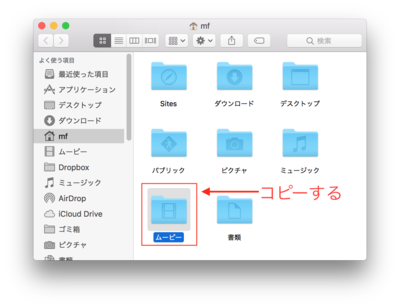





![フリーアナウンサー・松澤ネキがアプリ開発に挑戦![設計編]【Claris FileMaker選手権 2025】](https://macfan.book.mynavi.jp/wp-content/uploads/2025/06/C5A1875_test-256x192.jpg)